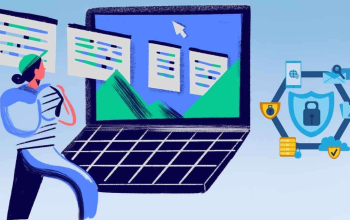Video yang diiringi dengan musik, akan membuatnya lebih menarik dan lebih hidup. Pemilihan musik pada video ini, tentu mesti disesuaikan dengan muatan video yang dibawa. Kalau mengambil musik yang nggak sesuai, tentu malah jadi kurang oke. Untuk menambahkan musik ke video ini, bisa dengan beragam cara, salah satunya pakai Canva.Selengkapnya mengenai Cara Menambahkan Musik ke Video Pakai Canva ini dapat disimak pada artikel berikut ini.
Meski merupakan aplikasi desain, tapi Canva juga bisa nih dipakai untuk menginput musik ke sebuah video. Untuk menambahkan musik ke video lewat Canva, bisa melalui Webnya langsung ataupun menggunakan aplikasi Canvanya. Pilihan musiknya sendiri bisa menggunakan yang telah disediakan Canva, ataupun menggunakan musik milik pribadi di Hp.
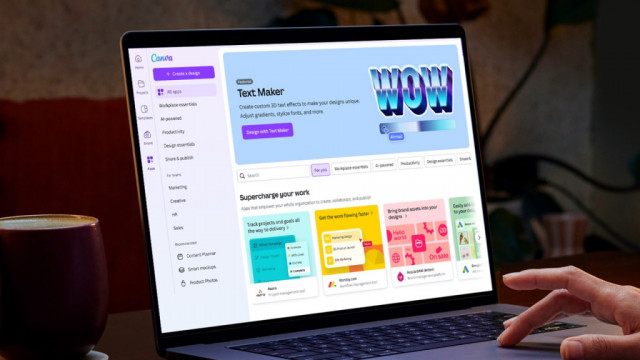
Cara Menambahkan Musik ke Video Pakai Canva
Untuk menambahkan musik ke video dengan menggunakan Canva, baik melalui web ataupun aplikasinya, caranya adalah sebagai berikut:
1.Menambahkan Dari Web
Kalau kamu menggunakan Canva versi Web, maka kamu bisa menambahkan musik ke video yang kamu buat dengan langkah-langkah sebagai berikut:
- Klik tab Aplikasi di sisi kiri layar
- Pilih kategori Audio.
- Telusuri daftar trek dan klik trek yang disuka. klik trek audio mana pun untuk mendengar pratinjau sebelum menambahkannya.
- Setelah memilih cuplikan suara untuk ditambahkan, seret dan lepaskan ke proyekmu
- Timeline video dan audiomu akan muncul sejajar satu sama lain. Audio akan ditambahkan pada titik di video tempat stempel waktu atau playhead kamu saat ini berada.
- Klik tombol Putar untuk melihat seperti apa tampilan dan suara video dan musik secara bersamaan.
- Kamu dapat memindahkan musik ke tempat yang berbeda dalam video atau menggunakan alat pengeditan Canva untuk menyesuaikannya dengan selera yang kamu mau.
2.Dari Aplikasi Seluler
Sementara itu, kalau kamu memasang aplikasi Canva di Hp, maka cara menambahkan musik kedalamnya adalah sebagai berikut. Cara ini berlaku baik bagi pengguna Android ataupun iPhone ya.
- Ketuk tanda plus di sudut kiri bawah layar proyekmu untuk menambahkan elemen.
- Ketuk Aplikasi, lalu ketuk Audio untuk menentukan jenis elemen yang ingin ditambahkan.
- Gulir melalui basis data file musik dan audio Canva dan pilih salah satu. Atau, cari trek audio tertentu menggunakan bilah pencarian di bagian atas.
- Audio akan ditempatkan di mana pun kursor kamu berada di linimasa video kamu.
Cara Menambahkan Musik Pribadi ke Video
Cara menambahkan musik ke video dengan menggunakan Canva berikut ini, berlaku jika kamu menggunakan musik milik sendiri ya. untuk menambahkannya, sama seperti cara sebelumnya bisa dilakukan baik melalui web ataupun aplikasi Canva.
1.Menambahkan dari Web
- Buka proyek kamu saat ini.
- Klik tab Unggahan di panel kiri.
- Pilih Unggah file.
- Arahkan ke file audio atau file yang kamu inginkan untuk proyek tersebut, pilih file tersebut, dan klik Buka.
- File audio akan diunggah ke dasbor Canva kamu.
- Pilih file yang diunggah untuk menambahkannya ke proyek kamu.
2.Menambahkan dari Aplikasi Seluler
- Buka proyek Canva yang sedang Anda kerjakan.
- Ketuk tanda plus untuk menambahkan elemen.
- Pilih tab Unggahan.
- Pilih Unggah file.
- Navigasi dan pilih file yang ingin ditambahkan dari perangkat selulermu.
- File akan muncul di tab Unggahan, tempat kamu dapat mengetuknya untuk menambahkannya ke proyek kamu.
Kamu bisa menemukan file audio yang telah kamu unggah ke Canva akan pada bagian Unggahan di menu Proyek kamu.Proses penyimpanan unggahan ini akan memudahkan kamu untuk menemukan serta memakai file kamu kalau nanti kamu membutuhkannya lagi.